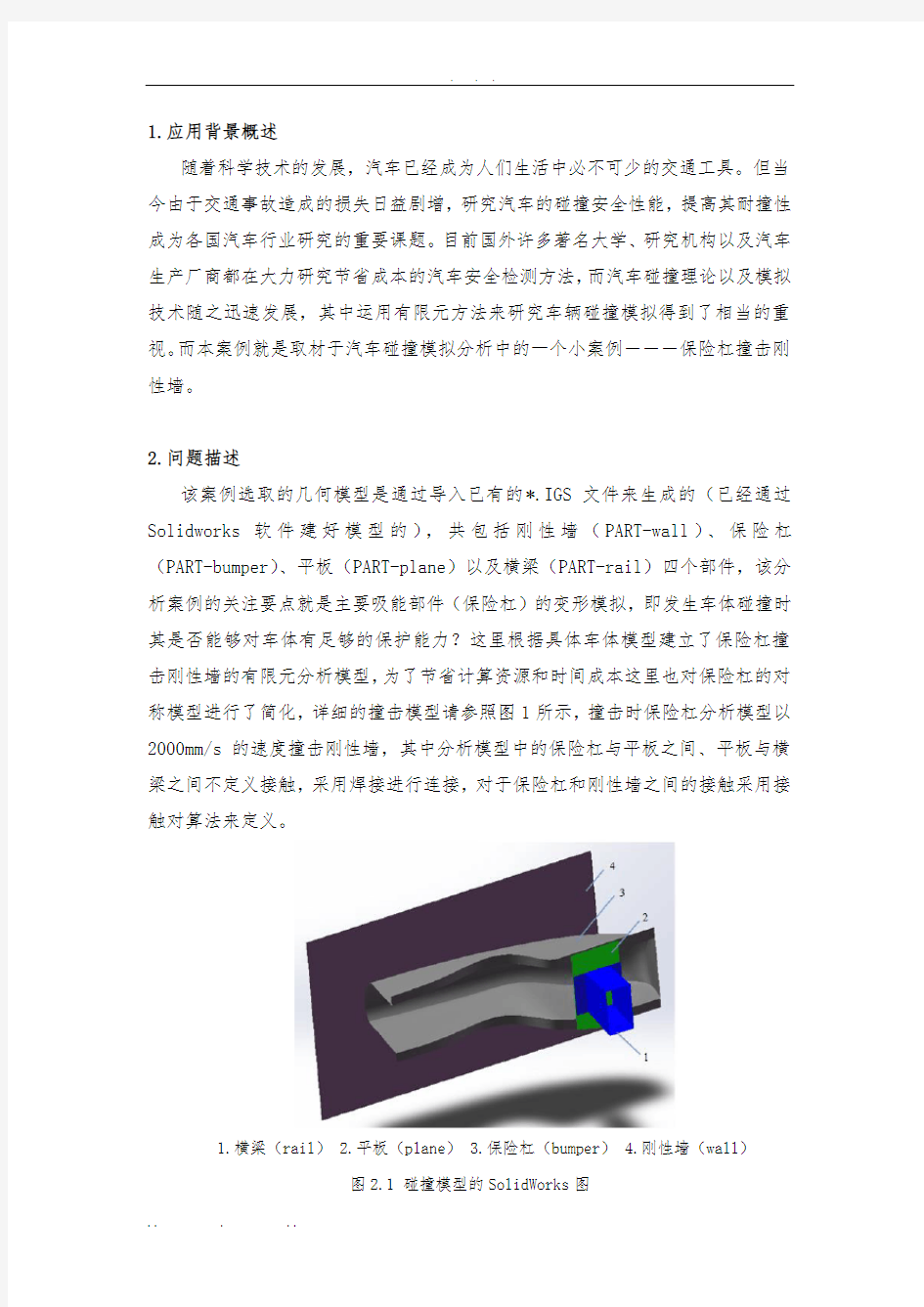
abaqus6.12-典型实例分析
- 格式:doc
- 大小:1.17 MB
- 文档页数:27
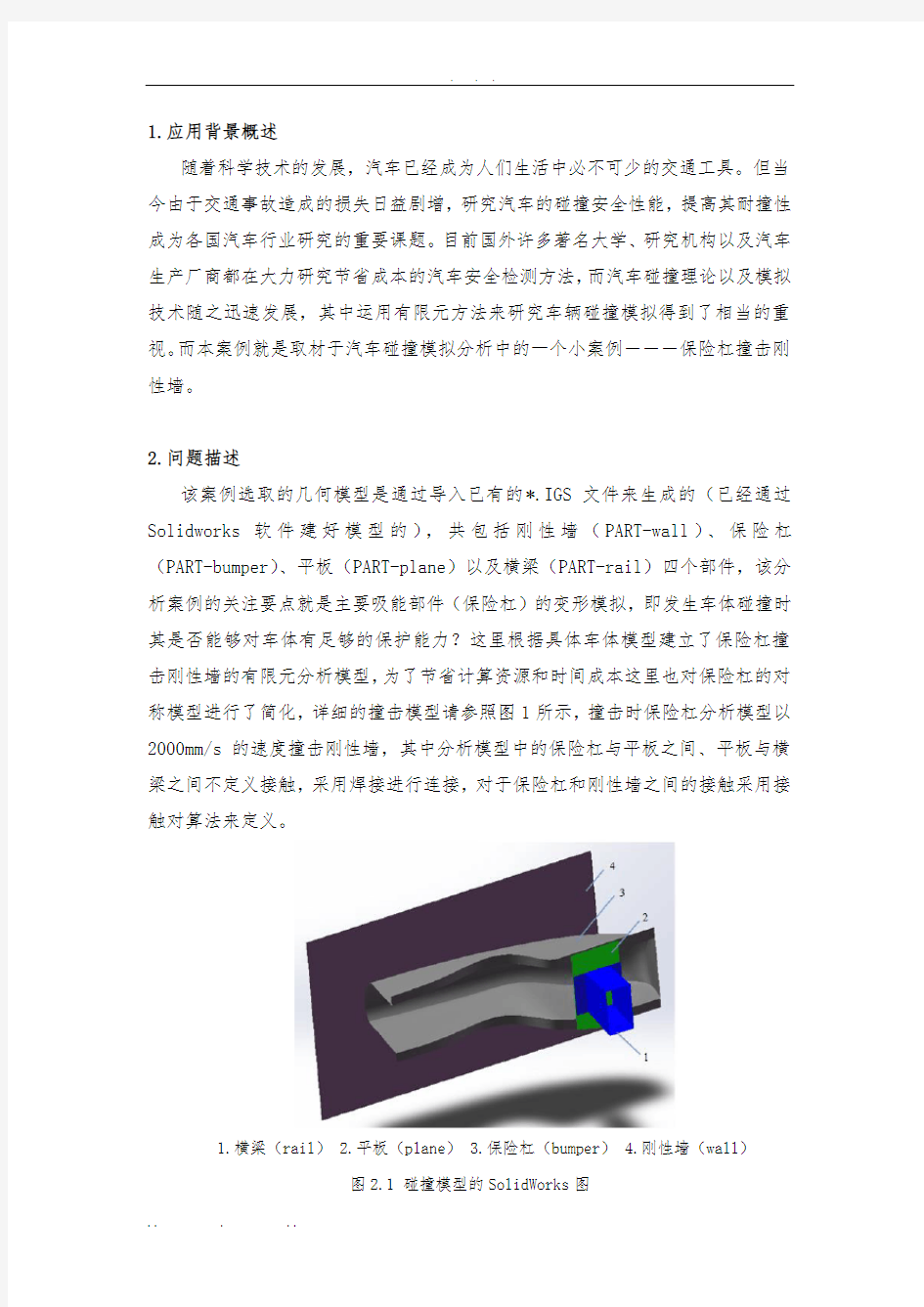
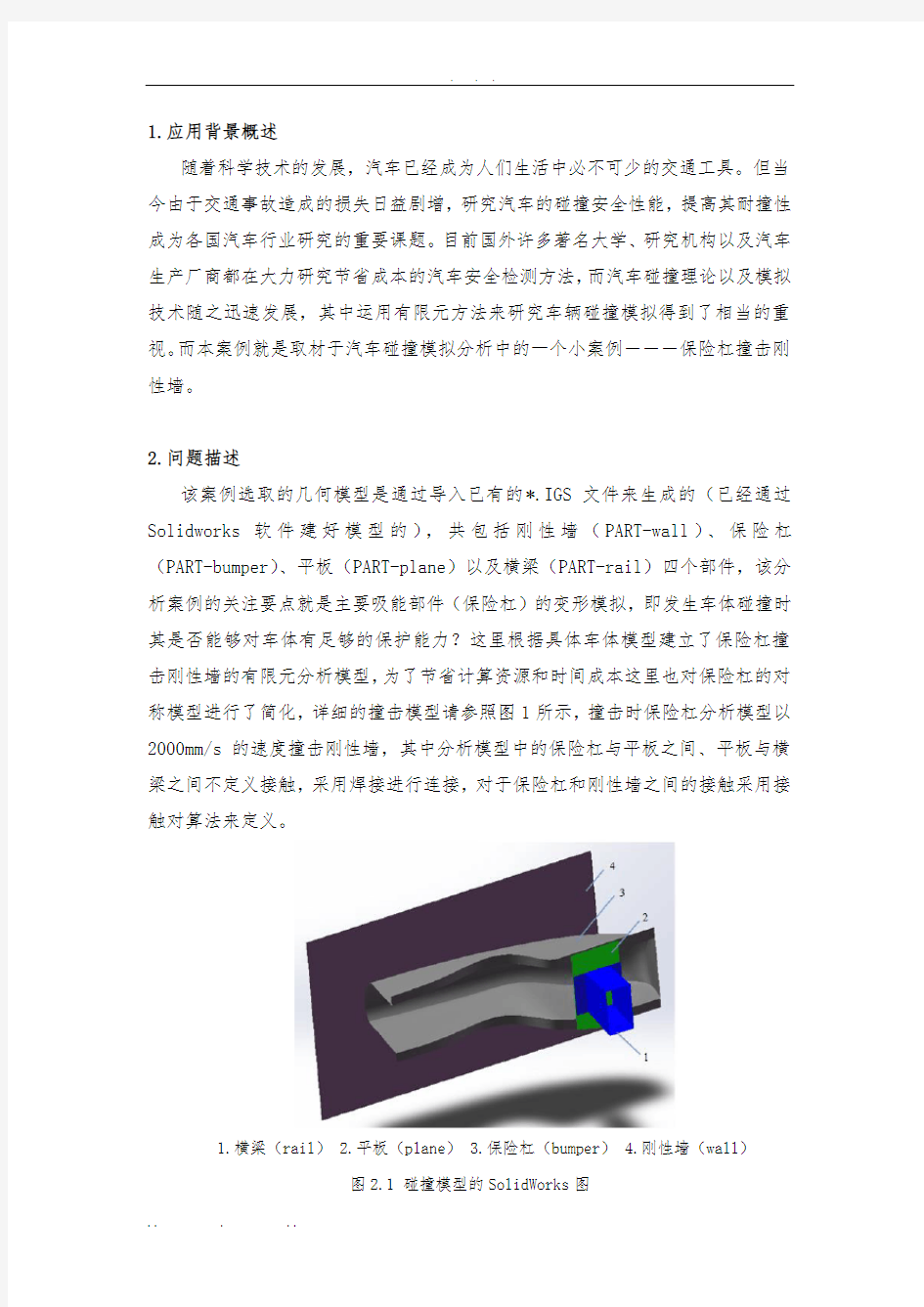
1.应用背景概述
随着科学技术的发展,汽车已经成为人们生活中必不可少的交通工具。但当今由于交通事故造成的损失日益剧增,研究汽车的碰撞安全性能,提高其耐撞性成为各国汽车行业研究的重要课题。目前国外许多著名大学、研究机构以及汽车生产厂商都在大力研究节省成本的汽车安全检测方法,而汽车碰撞理论以及模拟技术随之迅速发展,其中运用有限元方法来研究车辆碰撞模拟得到了相当的重视。而本案例就是取材于汽车碰撞模拟分析中的一个小案例―――保险杠撞击刚性墙。
2.问题描述
该案例选取的几何模型是通过导入已有的*.IGS文件来生成的(已经通过Solidworks软件建好模型的),共包括刚性墙(PART-wall)、保险杠(PART-bumper)、平板(PART-plane)以及横梁(PART-rail)四个部件,该分析案例的关注要点就是主要吸能部件(保险杠)的变形模拟,即发生车体碰撞时其是否能够对车体有足够的保护能力?这里根据具体车体模型建立了保险杠撞击刚性墙的有限元分析模型,为了节省计算资源和时间成本这里也对保险杠的对称模型进行了简化,详细的撞击模型请参照图1所示,撞击时保险杠分析模型以2000mm/s的速度撞击刚性墙,其中分析模型中的保险杠与平板之间、平板与横梁之间不定义接触,采用焊接进行连接,对于保险杠和刚性墙之间的接触采用接触对算法来定义。
1.横梁(rail)
2.平板(plane)
3.保险杠(bumper)
4.刚性墙(wall)
图2.1 碰撞模型的SolidWorks图
为了使模拟结果尽可能真实,通过查阅相关资料,定义了在碰撞过程中相关的数据以及各部件的材料属性。其中,刚性墙的材料密度为7.83×10-9,弹性模量为2.07×105,泊松比为0.28;保险杠、平板以及横梁的材料密度为
7.83×10-9,弹性模量为2.07×105,泊松比为0.28,塑形应力-应变数据如表2.1所示。
表2.1 应力-应变数据表
应力210 300 314 325 390 438 505 527 应变0.0000 0.0309 0.0409 0.0500 0.1510 0.3010 0.7010 0.9010 注:本例中的单位制为:ton,mm,s。
3.案例详细求解过程
本案例使用软件为版本为abaqus6.12,各详细截图及分析以该版本为准。3.1 创建部件
(1)启动ABAQUS/CAE,创建一个新的模型数据库,重命名为The crash simulation,保存模型为The crash simulation.cae。
(2)通过导入已有的*.IGS文件来创建各个部件,在主菜单中执行【File】→【Import】→【Part】命令,选择刚刚创建保存的的bumper_asm.igs文件,弹出【Create Part From IGS File】对话框如图3.1所示,根据图3.1所示设定【Repair Options】的相关选项,其它参数默认,单击【Ok】按钮,可以看到在模型树中显示了导入的部件bumper_asm。
图3.1 Create Part From IGS File对话框
(3)从【Module】列表中选择【Part】,进入【Part】模块,通过鼠标左键选择模型树中模型Parts(1)下面的bumper_asm部件,并单击鼠标右键选择Copy命令,弹出【Part Copy】对话框如图3.2所示,在【Part Copy】对话框提示区中输入bumper,并在【Copy Options】中选择【Separate disconnected regions into parts】选项,单击【Ok】按钮完成导入几何模型四个部件的分离,这时我们可以看到模型树上模型Parts(1)下有五个部件,分别为bumper_asm、bumper_1、bumper_2、bumper_3、和bumper_4,选择bumper_asm部件单击鼠标右键并选择Delete命令删除此部件,此时模型Parts(1)下只剩下了四个部件,分别为bumper_1、bumper_2、bumper_3、和bumper_4,将部件bumper_1、bumper_2、bumper_3、和bumper_4分别对应更名为wall(刚性墙)如图3.3所示、bumper (保险杠)如图3.4所示、plane(平板)如图3.5所示和rail(横梁)如图3.6所示。
图3.2 Part Copy 对话框
图3.3 部件wall(刚性墙)模型图
1. 与plane连接部位
图3.4 部件Bumper(保险杠)的模型图
..
1与部件bumper连接区域 2. 与部件rail连接区域
图3.5 部件plane(平板)模型图
1.与部件bumper连接区域
图3.6 部件rail(横梁)模型图
3.2 定义材料属性
(3)(1)从【Module】列表中选择【Property】,进入【Property】模块,单击工具箱中(Create Material),弹出【Edit Material】对话框,输入材料名称Material-wall,执行【General】→【Density】,输入材料密度7.83E-9,执行【Mechanical】→【Elasticity】→【Elastic】,输入弹性模量 2.07E3,泊
松比0.28,单击【OK】按钮,完成材料Material-wall的定义;继续创建另外一种材料,材料名称为Material-bumper -plane -rail(三种材料的参数数据是完全一样的),执行【General】→Density,输入材料密度7.83E-9,执行【Mechanical】→【Elasticity】→【Elastic】,输入弹性模量 2.07E3,泊松比0.28,执行【Mechanical】→【Plasticity】→【Plastic】,输入如图 3.7塑性数据,单击【OK】按钮,完成材料Material-bumper -plane -rail的定义。
图3.7 塑性数据
(2)单击工具箱中(Create Section),弹出【Create Section】对话框,如图3.8所示,创建一个名称为Section-wall的均匀壳截面,单击Continue按钮,弹出【Edit Section】对话框,如图3.8所示,在Shell thickness(壳厚度)文本框输入1,材料使用Material-wall,为了提高运算效率我们选用默认的Simpson积分算法,在壳体厚度方向上布置3个积分点,Section-wall的截面属性参数设置完成后如图3.8所示;按照上述方法继续创建另外三个截面属性,名称分别为:Section-bumper、Section-plane、Section-rail,壳体厚度分别为1、2、3,材料使用Material-bumper -plane -rail,算法选用默认的Simpson 积分算法,壳体厚度方向上布置3个积分点。单击工具箱中(Assign Section),把截面属性Section-wall、Section-bumper、Section-plane以及Section-rail 分别赋予部件wall、部件bumper、部件plane和部件rail。截面属性被赋予成功后,部件颜色为橙黄色。如图3.9所示。